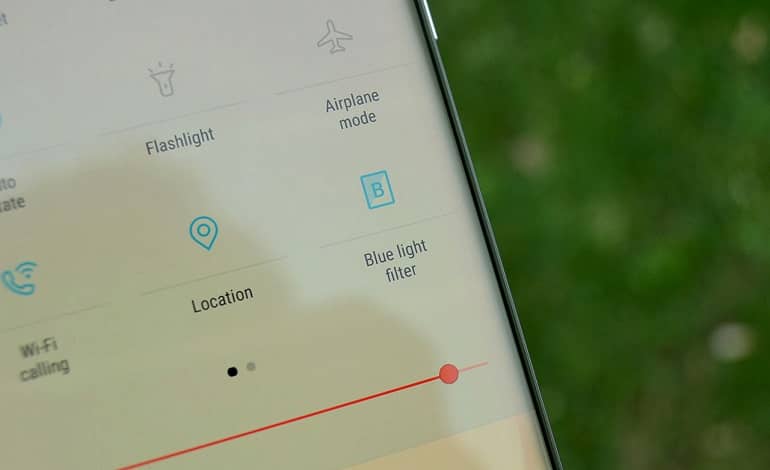هر چند وقت یک بار یک شب خوب می خوابید؟ اگر پاسخ چیزی کمتر از “همیشه” بوده، ممکن است بخواهید تأثیر گجتهایتان را بر خواب شبانهتان در نظر بگیرید. نور آبی صفحه نمایش، مغز ما را فریب می دهد تا فکر کند باید بیدار باشیم. خوشبختانه با استفاده از فیلتر نور آبی در گوشی اندرویدی خود می توانید آن را به راحتی برطرف کنید.
مشکل با نور آبی
ثابت شده که نور آبی از صفحه نمایش بر سلامت شما تأثیر می گذارد. مطالعات، مانند مطالعه ای که توسط هاروارد انجام شده، بارها هشدار داده است که استفاده از ابزارها در عصر بر کمیت و کیفیت خواب شما تأثیر می گذارد. علت آن قرار گرفتن در معرض نور در شب است. به طور خاص، قرار گرفتن در معرض نور آبی با طول موج کوتاه است – نوعی که توسط تلفنها و تبلتها و تقریباً هر ابزاری با صفحهنمایش روشن منتشر میشود.
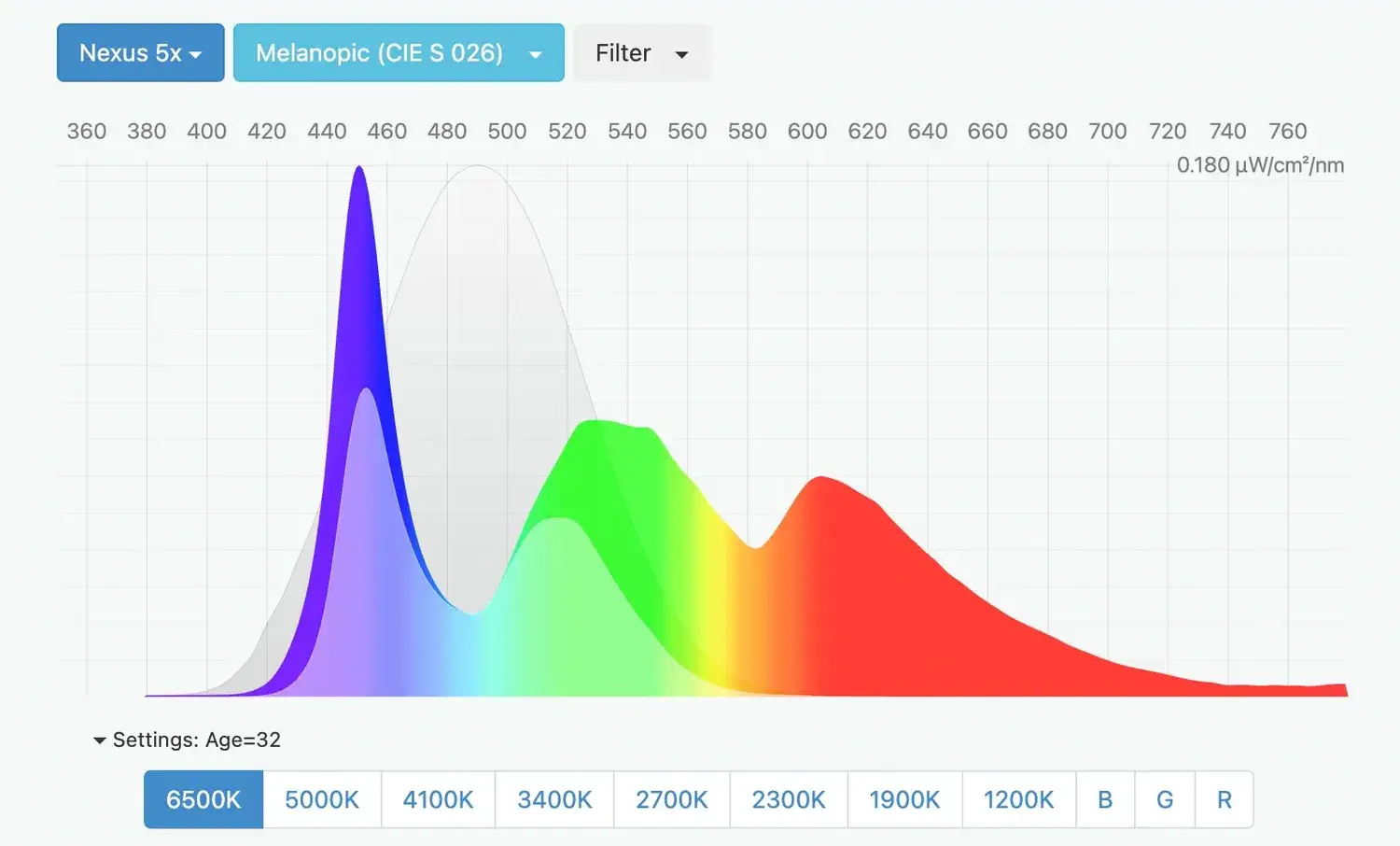
نور خورشید همچنین حاوی نور آبی بوده که در طول روز حیاتی است. این چیزی است که به شما کمک می کند تا شما را بیدار و هوشیار نگه دارید و بخشی جدایی ناپذیر از نحوه عملکرد چرخه خواب است. اما قرار گرفتن در معرض نور آبی در شب منفی است، زیرا به طور موثر مغز شما را فریب می دهد تا فکر کند هنوز روز است. همانطور که NHS توضیح می دهد، ترشح ملاتونین، هورمونی که در شب تولید می شود و بدن را برای خواب آماده می کند، سرکوب می کند.
تأثیر آن به قدری زیاد است که مطالعه دیگری که توسط Daily Mail گزارش شده، حتی نشان می دهد که داشتن یک LED آبی که از داشبورد اتومبیل می درخشد راهی مؤثر برای جلوگیری از خوابیدن رانندگان پشت فرمان خواهد بود. پس شما چه کار می کنید، مگر اینکه چند ساعت قبل از رفتن به رختخواب تلفن خود را خاموش کنید؟ پاسخ این است که از فیلتر نور آبی استفاده کنید. این ویژگی در حال حاضر در اندروید تعبیه شده و چند اپلیکیشن شخص ثالث وجود دارد که در صورت نیاز می توانند ویژگی های بیشتری را ارائه دهند.
فیلتر نور آبی چه کار می کند؟
فیلتر نور آبی به یکی از دو روش کار می کند. گزینه داخلی و گزینه روت که ما به آن نگاه خواهیم کرد، میزان نور آبی را که صفحه ساطع می کند کاهش می دهد. سایر اپلیکیشن های شخص ثالث یک فیلتر قرمز روی صفحه نمایش قرار می دهند تا نور آبی را از بین ببرد.
افکت همین است! به همه چیز رنگ قرمزی می دهد که کمی به آن عادت می کند. اما اثرات منفی نور آبی را نیز از بین می برد و تابش خیره کننده را به شدت کاهش می دهد. حتی اگر در مورد بهبود خواب خود شک دارید، بلافاصله متوجه کاهش فشار چشم در هنگام استفاده از تلفن خود در اتاقی با نور کم خواهید شد.
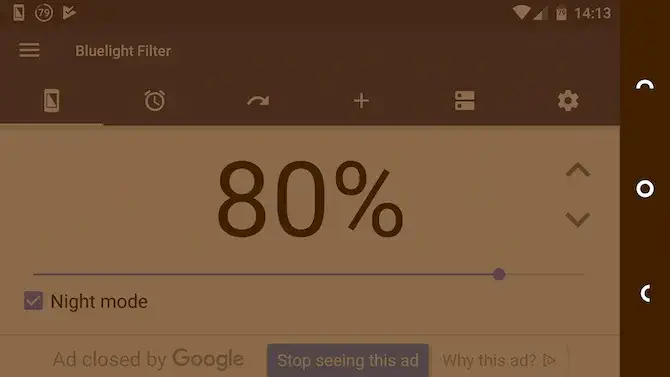
با این حال، اپلیکیشن های شخص ثالث کامل نیستند. استفاده آنها از روکش قرمز کنتراست را کاهش می دهد و سیاهی را به سایه تیره قرمز تبدیل می کند. آنها همچنین میتوانند یک ویژگی امنیتی را در اندروید فعال کنند که در آن دکمههای خاصی با قرار گرفتن همپوشانیها غیرقابل دسترس میشوند. اگر بخواهید یک اپلیکیشن را از یک اپ استور جایگزین نصب کنید، به احتمال زیاد متوجه آن خواهید شد. برای ضربه زدن روی دکمه Install، باید اپلیکیشن فیلتر را متوقف یا ببندید. بسیاری از آنها نیز روی صفحه اعلان شما کار نمی کنند.
گزینه داخلی: Night Light
قبل از اینکه به گزینه های شخص ثالث نگاه کنید، تنظیمات داخلی تلفن یا تبلت اندرویدی خود را بررسی کنید. نسخه بومی اندروید Night Light نام دارد، اگرچه در برخی از گوشی های دیگر با نام متفاوتی به کار می رود. به عنوان مثال در گوشی های سامسونگ به آن Eye Comfort Shield می گویند.
تنظیم و زمانبندی فیلتر نور آبی در اندروید آسان است. در اکثر گوشی ها، فقط باید به Settings > Display بروید و گزینه Night Light را پیدا کنید. میتوانید زمانبندی کنید که بهطور خودکار روشن شود و شدت افکت را تنظیم کنید. اگر میخواهید کنترل دقیقتری داشته باشید، باید یک برنامه نصب کنید.
بهترین اپلیکیشن کلی فیلتر نور آبی: Twilight
Twilight بهترین اپلیکیشن فیلتر نور آبی برای اندروید است. به تدریج دمای رنگ نمایشگر را کاهش می دهد (قرمزتر می کند) و تاریکی صفحه را تا زمانی که به سطوح رنگ و روشنایی انتخابی شما برسد کاهش می دهد. این تغییر تدریجی به این معنی است که شما حتی به سختی متوجه وقوع آن می شوید. در ابتدا، رنگهای سفید بیشتر از اندکی مایل به سفید نیستند، اما زمانی که در رختخواب در حال مرور ردیت هستید، تأثیر آن کاملاً ظاهر میشود.
با استفاده از سنسور نور گوشی، Twilight میتواند دائماً تنظیمات آن را بهطور خودکار تنظیم کند و مطمئن شود که همیشه با شرایط نور محیطی شما مطابقت دارند. پس از پشت سر گذاشتن تنظیمات اولیه، دیگر نیازی به لمس برنامه نخواهید داشت. چرا از Twilight استفاده می کنید در حالی که اندروید از قبل یک فیلتر نور آبی دارد؟
دو ویژگی آن را به خصوص مفید می کند. یکی این است که میتوانید وقتی برنامههای خاصی را باز میکنید، آن را بهطور خودکار غیرفعال کنید. به این ترتیب، تماشای شبانه نتفلیکس شما را مختل نمی کند. مورد دیگر این است که با چیزی بیشتر از تلفن شما کار می کند. میتوانید آن را برای کنترل Philips HUE یا سایر لامپهای هوشمند تنظیم کنید و آن را روی ساعت اندروید، اندروید تی وی یا کروم بوک خود نصب کنید.
گزینه روت: Night Light (KCAL)
Twilight بهترین انتخاب برای اکثر کاربران است، اما اگر گوشی شما روت شده، می توانید از یک اپلیکیشن قدرتمندتر به شکل Night Light (KCAL) استفاده کنید. به عنوان یک برنامه روت، Night Light می تواند مستقیماً نمایشگر را کنترل کند. به جای قرار دادن یک پوشش قرمز روی صفحه نمایش برای خنثی کردن اثر نور آبی، به معنای واقعی کلمه میزان نور آبی را که صفحه نمایش داده، کاهش می دهد.
این بسیار شبیه به نحوه عملکرد Night Light خود اندروید بوده و نتیجه یک تصویر با کیفیت بالاتر است. این اپلیکیشن به همه چیز رنگ قرمز نمی دهد – برای مثال رنگ سیاه سیاه باقی می ماند – و کنتراست از بین نمی رود. همچنین با اعلانها یا برنامههای دیگر تداخلی ندارد. با این حال، KCAL برای همه مناسب نیست. برای استفاده از آن باید گوشی خود را روت کنید و ممکن است نیاز به نصب یک هسته سفارشی داشته باشید. همچنین از طریق پلی استور در دسترس نیست.
تاثیر نور آبی را بدون فیلتر کردن آن کاهش دهید
استفاده از فیلتر نور آبی نسبتاً آسان است. با این حال، برخی از مردم آن را دوست ندارند. اگر دوست ندارید همه برنامه های شما پس از غروب خورشید رنگ قرمزی به خود بگیرند، راه های ساده تری برای به حداقل رساندن تأثیر نور آبی وجود دارد. نکته کلیدی این است که میزان در معرض آن را کاهش دهید. بنابراین استفاده از گوشی به جای تبلت به دلیل کوچکتر بودن صفحه نمایش بهتر است. تا جایی که می توانید روشنایی را کاهش دهید و در برنامه های خود به حالت تاریک بروید. حتی می توانید حالت تاریک را در تمام وب سایت های کروم فعال کنید.
اکثر کتابخوانهای الکترونیکی گزینههای سفید روی سیاه یا قهوهای دارند که نسبت به متن سیاه استاندارد روی پسزمینه سفید، چشمپسندتر هستند. Google Play Books یک گام فراتر می رود و ویژگی Night Light خود را ارائه می دهد. هنگام غروب خورشید به طور خودکار روشن می شود، سپس هر چه تیره تر شود به تدریج نور آبی بیشتری از صفحه نمایش حذف می شود. برای فعال کردن این ویژگی، کتابی را باز کنید، روی دکمه Display Options ضربه بزنید، به Lighting بروید و دکمه Reading Night Light را بزنید.